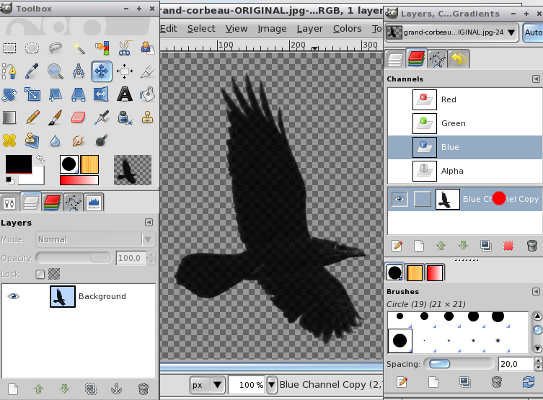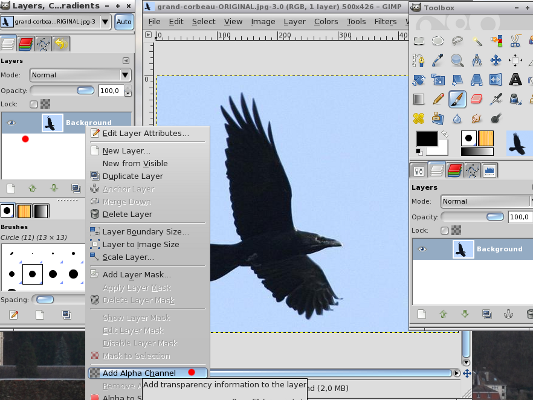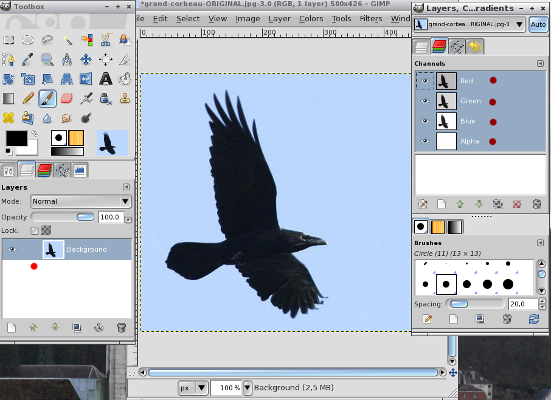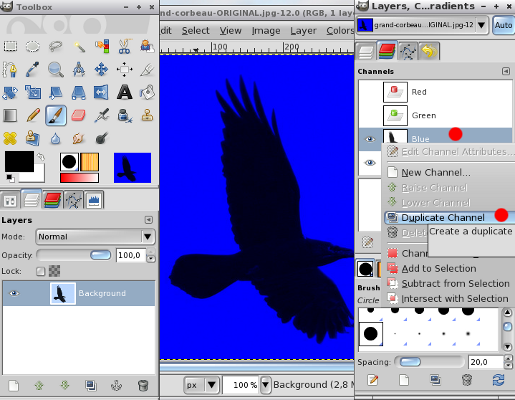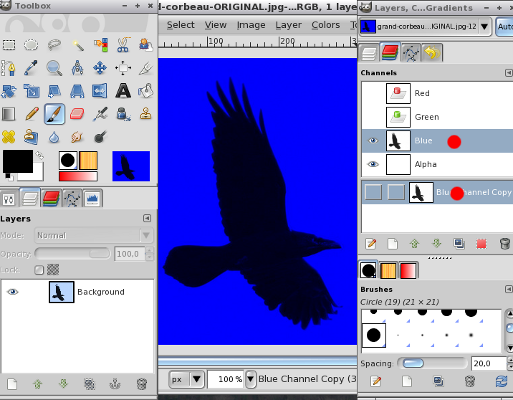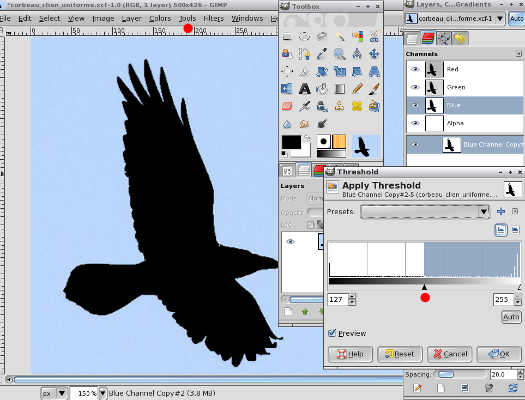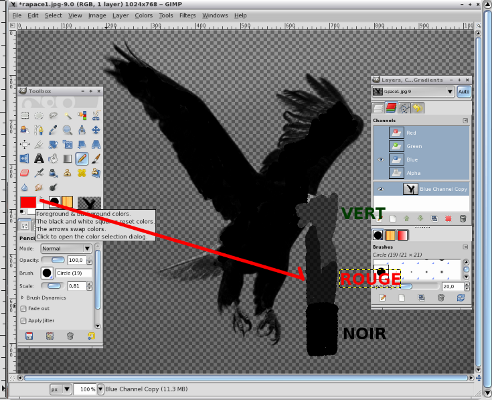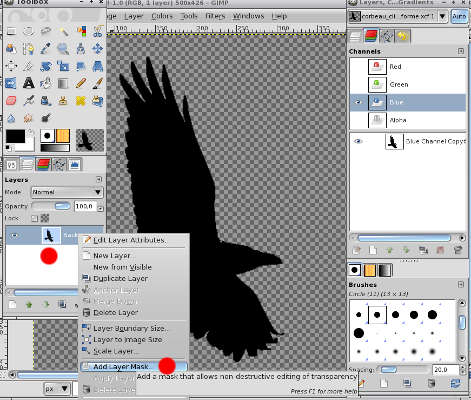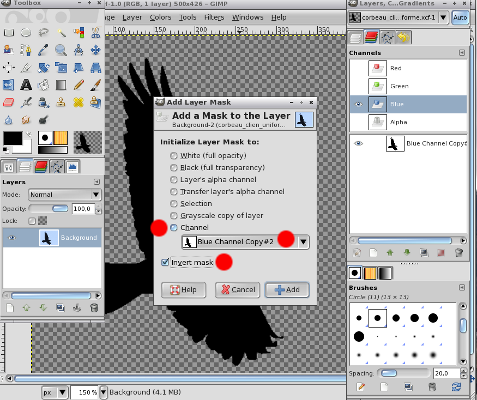| |
BUT: Détourer un sujet sombre sur un arrière-plan uniformément clair.
EXEMPLE:
Photo originale: Un corbeau dans un ciel bleu.
Photo finale: Le corbeau seul sur fond différent (ici la page blanche).
 
Il sera possible ensuite de coller l'oiseau sur une autre image sans en modifier l'arrière-plan.(ici, sur la page blanche).
.
ANALYSE:
-- sans en modifier l'arrière-plan => L'image finale devra garder sa transparence, donc la sauvegarder en 'png' et non pas JPG.
-- Objet sombre (corbeau), fond uni et clair (ciel bleu).
LES DIFFERENTES METHODES POSSIBLES :
Nous avons le choix entre plusieurs méthodes, mais laquelle choisir? :
- Sélection manuelle directe par Outils Sélection lasso > Copier > Coller Dans nouvelle image
- Sélection manuelle directe par Outils Sélection chemins > Copier > Coller Dans nouvelle image
- Sélection manuelle indirecte par détourage de l'objet (une fleur, une rose,) Outils Sélection Couleur > et rajout des zones similaires > Peindre la zone extérieure > Masquer...
- Sans utiliser un outils de Sélection mais uniquement par Couche et canaux modifiables...
Les 3 premières méthodes par sélections sont souvent imprécises et longues. Il faut effectuer plusieurs retouches ponctuelles...
La quatrième méthode (Couche et Canaux) convient pour un objet sombre sur fond de couleur uniforme et clair.
Plan à suivre:
méthode Couche et Canaux.
-
Noircir l'objet (corbeau) à détourer => L'objet noirci (corbeau) devient une objet totalement noir =>
- On le transforme en MASQUE (oiseau caché, invisible - ciel visible).
- Inversion du MASQUE (oiseau visible - ciel invisible, transparent).
MODE OPERATOIRE:
En 7 phases.
Les points rouges indiquent ce qui doit être coché ou décoché.
- Phase I:
-- Afficher les fenêtres CALQUE et CANAUX.
-- Clic droit sur CALQUE pour ajouter le canal ALPHA pour la transparence.
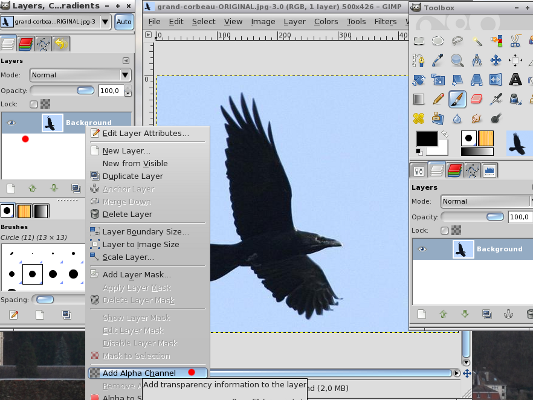 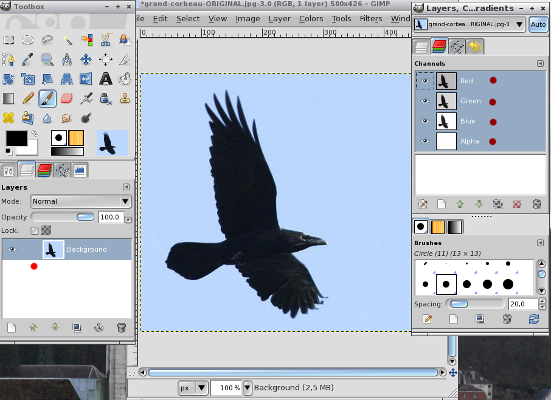
- Phase II.
Chercher le plus grand contraste entre objet (corbeau) et fond (ciel bleu) et rendant invisibles les canaux pour n'en conserver qu'un.
 

Le canal bleu est choisi.
- Phase III.
Dupliquer le canal bleu par un clic droit sur canal bleu en grisé => copie du canal bleu.
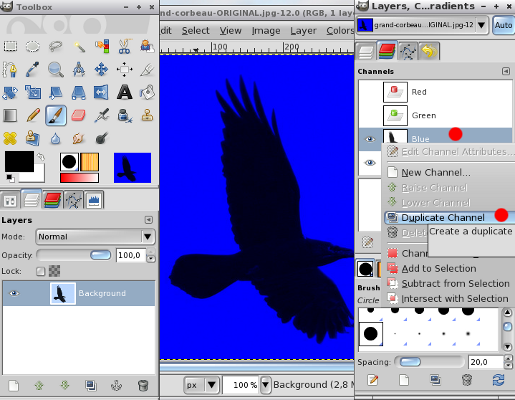 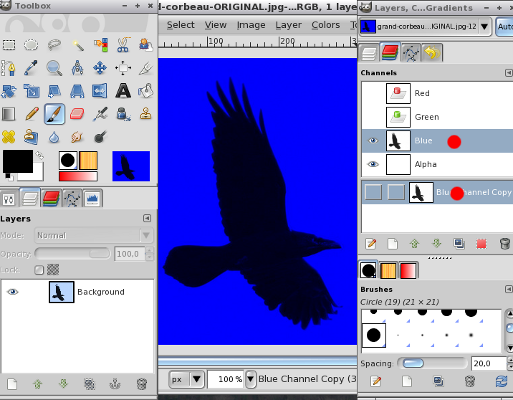
- Phase IV.
Visionner uniquement le canal bleu dupliqué en cachant les autres (R,G,B et alpha).
On obtient une épreuve (Noir et Transparent) : Noir pour ce qui est NON-BLEU et transparent pour le bleu
mais une semi-transparence est encore visible sur certaine partie de l'oiseau.
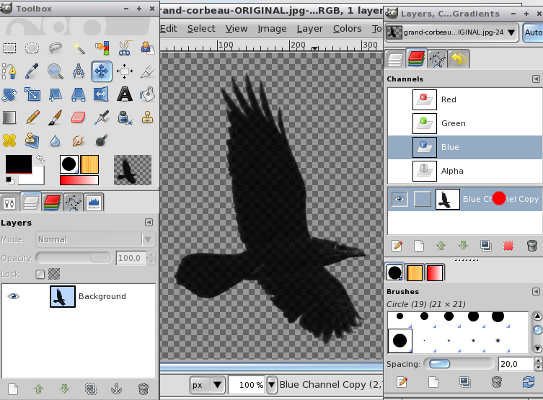 
- Phase V.
Le sujet n'étant pas noir totalement, nous utiliserons l'outils seuil pour un noircissement plus net.
Nous finirons les retouches sur le le corbeau avec le pinceau couleur NOIR (utiliser le ZOOM).
Jouer sur les canaux pour un travail plus facile (ici le vert)
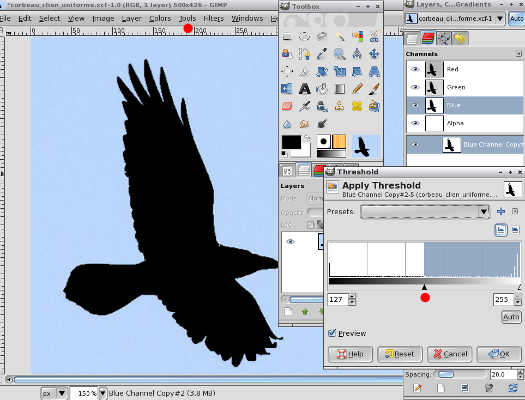 
ATTENTION : Peindre avec le pinceau couleur NOIRE pour avoir une opacité TOTALE, le blanc et les autres couleurs du spectre donnant des zones transparentes ou semi-transparentes.
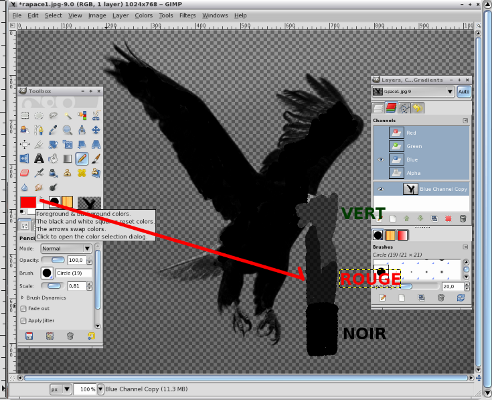
- Phase VI.
Transformer l'oiseau totalement NOIR en un MASQUE.
-- CLIC DROIT sur CALQUE pour ouvrir la fenêtre Ajouter un Masque à la couche
Deux actions en une. L'inversion transformant le cache 'oiseau silhouette NOIRE' en pochoir 'oiseau silhouette transparente.
-- Cocher CANAL (bleu)
-- Cocher INVERSER le Masque. Cette inversion va agir comme un pochoir, l'oiseau seul devenant visible (opaque) et le ciel... transparent.
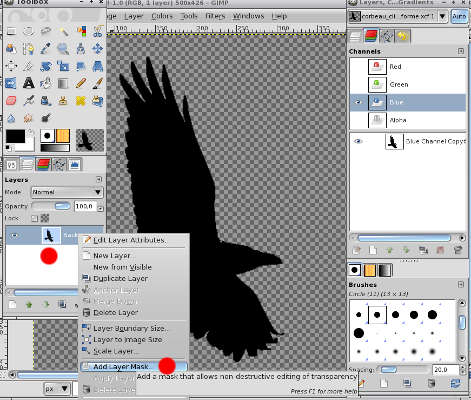 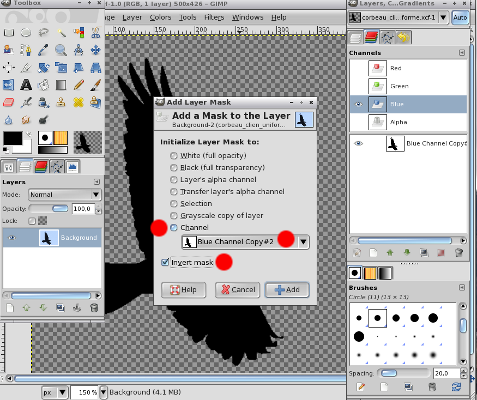
- Phase VII.
Photo initiale et image finale détourée.
.
 
Cette image détourée avec extension PNG gardera la transparence.
Elle pourra être collée sur une autre image....
|
|